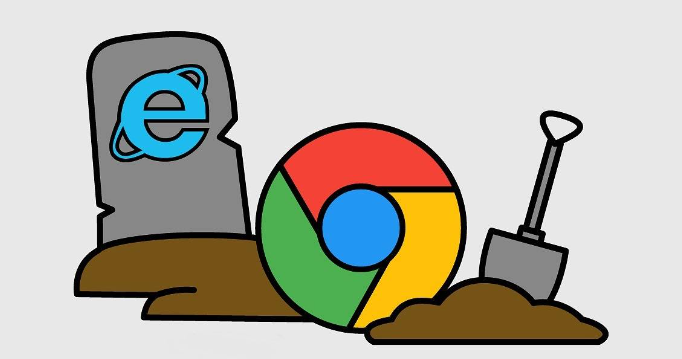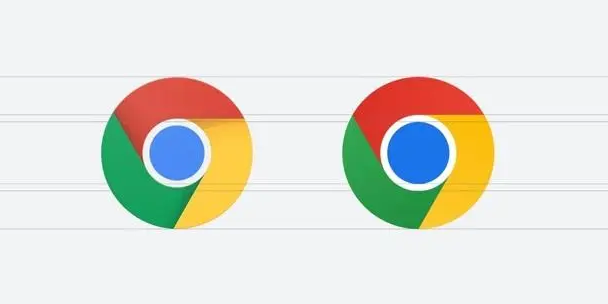详情介绍

1. 创建新用户配置文件
- 打开谷歌浏览器,点击右上角的用户头像图标。选择“添加”选项后点击“创建新配置文件”。输入自定义名称并挑选代表图片,完成设置后即可生成独立环境的新账户。每个配置文件拥有单独的浏览记录、书签和扩展程序,互不干扰。
2. 快速切换已存账户
- 再次点击浏览器右上角的用户头像,在弹出的菜单中直接选择目标账户。系统会自动以该账号身份打开新窗口或标签页,无需重复输入密码。此方法适用于日常高频次的身份切换需求。
3. 通过桌面快捷方式直达特定账户
- 进入Chrome设置页面,找到需要创建快捷方式的用户配置项。双击进入对应窗口,点击左下角的“添加桌面快捷方式”按钮保存。此后双击该图标可直接启动指定账户,省去浏览器内的中间步骤。
4. 使用隐身模式临时登录其他账号
- 点击右上角三个点菜单选择“打开新的无痕窗口”,或按快捷键Ctrl+Shift+N(Windows)/Cmd+Shift+N(Mac)。在隐身模式下可临时登录第二个账户进行操作,关闭窗口后所有数据自动清除,适合短期借用他人设备时的隐私保护场景。
5. 命令行参数指定启动账户
- 复制浏览器桌面快捷方式并重命名为不同版本(如Chrome1),修改其属性目标栏添加参数:--user-data-dir="指定路径"。通过这种方式可为常用账户建立专属启动入口,实现一键直达特定工作空间。
6. 管理现有用户配置
- 进入设置菜单的“人”选项卡,在此界面能添加、删除或调整现有用户配置文件。建议定期清理不再使用的账户以优化性能,同时可设置默认账户作为每次新建窗口时的初始登录状态。
7. 扩展程序辅助多账号管理
- 安装Switcher for Gmail等专用插件,实现主流服务(如邮箱、社交平台)间的快速切换。配合Biscuit这类标签页分组工具,能直观区分不同账户对应的网页标签,提升多任务处理效率。
8. 同步功能个性化配置
- 绑定Google账号后可在各设备间同步书签、历史记录等数据。根据安全需求灵活开启或关闭特定项目的同步功能,确保重要信息仅在受信环境中共享。
按照上述步骤操作,用户能够灵活运用多种方式实现Chrome浏览器的多账户管理。遇到复杂场景时,可组合使用不同方法达到最佳效果,例如用桌面快捷方式配合隐身模式处理敏感操作。